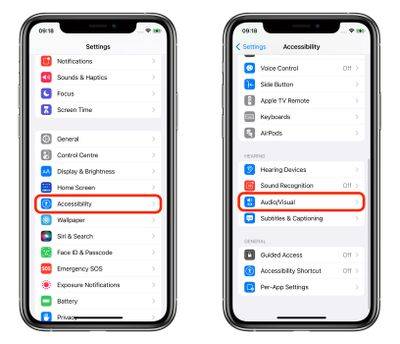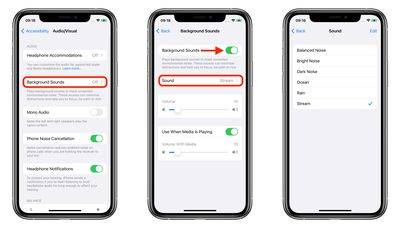집중할 수 있도록 iPhone에서 주변 배경음을 재생하세요.
iPhone 및 iPad에 Apple이 포함시킨 많은 접근성 기능 중 하나는 배경 소리입니다. 이러한 소리는 집중을 유지하고 차분함을 유지하며 바쁜 일을 할 때 방해 요소를 최소화하는 데 도움이 되도록 설계되었습니다.

제공되는 배경음에는 균형잡힌 밝고 어두운 소음뿐만 아니라 바다, 비, 시냇물과 같은 자연음도 포함됩니다. 원치 않는 주변 소음이나 외부 소음을 가리기 위해 모든 사운드를 배경에서 재생하도록 설정할 수 있으며, 사운드는 다른 오디오 및 시스템 사운드와 혼합되거나 숨겨집니다.
iPhone 및 iPad에서 배경 사운드 활성화
다음 단계에서는 iOS 15/iPadOS 15 이상을 실행하는 iPhone 및 iPad에서 배경 사운드를 활성화하는 방법을 설명합니다.
- iPhone 또는 iPad에서 Settings 앱을 실행하세요.
- "접근성"을 탭하세요.
- 청각에서 오디오/비디오를 탭하세요.

- "배경 소리"를 탭하세요.
- 스위치를 클릭하여 배경 사운드를 켜세요.
- 소리 효과를 선택하려면 "소리"를 탭하세요.
- BalancedNoise, BrightNoise, Dark Noise, Ocean, Rain 및 Stream 중에서 선택하세요.

처음으로 재생할 때 기기에 단일 사운드 효과를 다운로드해야 하므로 인터넷에 연결되어 있는지 확인하세요. 그 후에는 온라인 여부에 관계없이 배경 사운드를 재생할 수 있습니다.
제어 센터 액세스
배경 사운드를 다운로드한 후 제어 센터에서 빠르게 액세스할 수 있습니다. 이렇게 하려면 제어 센터에 청각 항목을 추가하고(설정->제어 센터로 이동하여 포함된 목록에 청각을 추가하세요) 아래 단계를 따르세요.
- 기기 화면의 오른쪽 상단에서 대각선 아래로 드래그하여 제어 센터를 엽니다.
- 듣기 버튼을 탭하고 배경 소리를 선택하세요.
- 재생을 시작하려면 "배경 소리" 버튼을 클릭하세요.
- 현재 사운드 이름을 탭하여 다른 사운드를 확인한 다음 사운드 이름을 탭하여 미리 듣기를 들어보세요. 사운드를 선택한 후 "배경 사운드"를 눌러 되돌아가세요.
- 제어 센터로 돌아가려면 배경을 탭하세요.
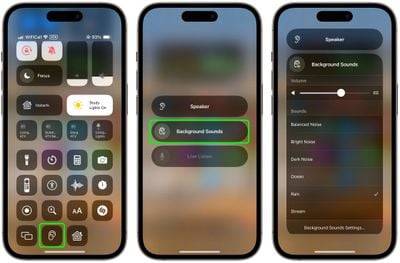
배경 사운드는 macOS Ventura 이상을 실행하는 Mac에서도 사용할 수 있습니다.
위 내용은 집중할 수 있도록 iPhone에서 주변 배경음을 재생하세요.의 상세 내용입니다. 자세한 내용은 PHP 중국어 웹사이트의 기타 관련 기사를 참조하세요!

핫 AI 도구

Undresser.AI Undress
사실적인 누드 사진을 만들기 위한 AI 기반 앱

AI Clothes Remover
사진에서 옷을 제거하는 온라인 AI 도구입니다.

Undress AI Tool
무료로 이미지를 벗다

Clothoff.io
AI 옷 제거제

AI Hentai Generator
AI Hentai를 무료로 생성하십시오.

인기 기사

뜨거운 도구

메모장++7.3.1
사용하기 쉬운 무료 코드 편집기

SublimeText3 중국어 버전
중국어 버전, 사용하기 매우 쉽습니다.

스튜디오 13.0.1 보내기
강력한 PHP 통합 개발 환경

드림위버 CS6
시각적 웹 개발 도구

SublimeText3 Mac 버전
신 수준의 코드 편집 소프트웨어(SublimeText3)

뜨거운 주제
 7546
7546
 15
15
 1381
1381
 52
52
 83
83
 11
11
 57
57
 19
19
 21
21
 89
89
 win11에서 헤드폰과 스피커를 동시에 재생하는 문제 해결
Jan 06, 2024 am 08:50 AM
win11에서 헤드폰과 스피커를 동시에 재생하는 문제 해결
Jan 06, 2024 am 08:50 AM
일반적으로 우리는 동시에 헤드폰이나 스피커 중 하나만 사용하면 됩니다. 그러나 일부 친구는 win11 시스템에서 헤드폰과 스피커가 동시에 들리는 문제가 발생했다고 보고했습니다. realtek 패널에서 끄면 괜찮을 것입니다. 아래를 살펴보겠습니다. win11에서 헤드폰과 스피커 소리가 함께 들리면 어떻게 해야 합니까? 1. 먼저 바탕 화면에서 "제어판"을 찾아 엽니다. 2. 제어판에 들어가서 "하드웨어 및 소리"를 찾아 엽니다. 스피커 아이콘이 있는 "Realtek High Definition"" 4. "스피커"를 선택하고 "후면 패널"을 클릭하여 스피커 설정으로 들어갑니다. 5. 열면 장치 유형이 표시됩니다. 헤드폰을 끄려면 "헤드폰"을 선택 취소하세요.
 iPhone 15에서 통화 중에 목소리를 더 선명하게 만드는 방법
Nov 17, 2023 pm 12:18 PM
iPhone 15에서 통화 중에 목소리를 더 선명하게 만드는 방법
Nov 17, 2023 pm 12:18 PM
Apple의 iPhone에는 바쁜 환경에서도 통화 중에 상대방에게 자신의 목소리가 더 명확하게 전달될 수 있는 통화 기능이 포함되어 있습니다. 이를 음성 격리라고 하며 작동 방식은 다음과 같습니다. iOS15 및 이후 버전에서 Apple은 iPhone에서 FaceTime 및 기타 화상 통화 앱을 사용한 화상 회의를 더욱 매력적으로 만들기 위한 여러 기능을 포함했습니다. 음성 격리라는 기능 중 하나를 사용하면 화상 통화 중에 사람들이 내 말을 더 쉽게 들을 수 있으며, iOS 16.4 이상을 실행하는 장치에서는 일반 전화 통화에서도 작동합니다. 통화 중일 때 장치의 마이크는 일반적으로 주변 환경의 다양한 소리를 포착하지만 음성 격리를 사용하면 머신러닝이 이러한 소리를 구별할 수 있습니다.
 컴퓨터의 전면 헤드폰 잭이 응답하지 않습니다. Win11의 전면 헤드폰에서 소리가 들리지 않는 문제를 해결하는 방법은 무엇입니까?
Apr 11, 2024 pm 06:10 PM
컴퓨터의 전면 헤드폰 잭이 응답하지 않습니다. Win11의 전면 헤드폰에서 소리가 들리지 않는 문제를 해결하는 방법은 무엇입니까?
Apr 11, 2024 pm 06:10 PM
Win11 컴퓨터의 전면 헤드셋에서 소리가 나지 않는 것은 일반적인 문제이며, 이는 드라이버 문제, 하드웨어 오류 또는 설정 오류로 인해 발생할 수 있습니다. 이 문서에서는 이 문제를 신속하게 해결하여 음악, 비디오 및 게임을 계속 즐길 수 있도록 도와주는 몇 가지 솔루션을 소개합니다. 방법 1. 1. 먼저 키보드에서 [Win+X] 키 조합을 누르거나 작업 표시줄에서 [Windows 시작 로고]를 마우스 오른쪽 버튼으로 클릭한 후 열리는 메뉴 항목에서 [설정]을 선택합니다. 창 왼쪽 사이드바에서 [시스템]을 클릭하고 오른쪽에서 [사운드(볼륨 레벨, 출력, 입력, 사운드 장치)]를 클릭합니다. 3. 현재 경로는 시스템 > 사운드, 출력에서 [헤드폰]을 선택합니다. ; 방법 2. 1. 상단 좌측 작업 표시줄에서 [시작]을 클릭합니다.
 LOL 게임에서 소리가 나지 않는 문제를 해결하는 방법에 대한 튜토리얼
Jan 15, 2024 am 10:03 AM
LOL 게임에서 소리가 나지 않는 문제를 해결하는 방법에 대한 튜토리얼
Jan 15, 2024 am 10:03 AM
컴퓨터도 정상이고, 영웅 선택 전까지 소리도 정상인데, 게임에 들어가면 소리도 안 나오고, 영웅도 말도 안 하고, 시스템이 군대 전체를 발사하는데 무슨 일이 일어나는 걸까요? 게임도 재설치되었습니다! LOL 유저님의 질문인데 어떻게 해결해야 할까요? 이해가 안가시는 분들을 위해 LOL 플레이 시 소리가 나지 않는 문제 해결 방법을 살펴보겠습니다. '리그 오브 레전드'는 미국 라이엇 게임즈(Riot Games)가 개발하고 중국 본토 텐센트 게임즈(Tencent Games)가 운영하는 온라인 게임으로, 현재 가장 많이 플레이되는 게임 중 하나이지만 너무 많이 플레이하면 몇 가지 문제에 직면하게 된다. LOL 플레이 시 소리가 나지 않는 경우 어떻게 해야 하나요? 다음으로, LOL 플레이 시 소리가 나지 않는 문제를 해결하는 방법을 에디터가 알려드리겠습니다. LOL 플레이 시 왜 소리가 나지 않나요?
 Windows 11에서 사운드 설정을 재설정하는 7가지 방법
Nov 08, 2023 pm 05:17 PM
Windows 11에서 사운드 설정을 재설정하는 7가지 방법
Nov 08, 2023 pm 05:17 PM
Windows는 컴퓨터의 사운드를 관리할 수 있지만 오디오 문제나 결함이 발생할 경우 개입하여 사운드 설정을 재설정할 수 있습니다. 그러나 Microsoft가 Windows 11에서 적용한 미학적 변화로 인해 이러한 설정에 초점을 맞추는 것이 더욱 어려워졌습니다. 이제 Windows 11에서 이러한 설정을 찾아 관리하는 방법이나 문제가 발생할 경우 재설정하는 방법을 살펴보겠습니다. Windows 11 in 7에서 사운드 설정을 재설정하는 쉬운 방법 다음은 직면한 문제에 따라 Windows 11에서 사운드 설정을 재설정하는 7가지 방법입니다. 시작하자. 방법 1: 앱 소리 및 볼륨 설정 재설정 키보드의 버튼을 눌러 설정 앱을 엽니다. 지금 클릭하세요
 Windows에서 Windows 오디오 서비스를 시작할 수 없습니다. 오류 0x80070005
Jun 19, 2024 pm 01:08 PM
Windows에서 Windows 오디오 서비스를 시작할 수 없습니다. 오류 0x80070005
Jun 19, 2024 pm 01:08 PM
그 사람의 컴퓨터가 나타납니다. Windows에서 WindowsAudio 서비스(로컬 컴퓨터에 있음)를 시작할 수 없습니다. 오류 0x8007005: 액세스가 거부되었습니다. 이 상황은 일반적으로 사용자 권한으로 인해 발생합니다. 다음 방법을 사용하여 문제를 해결할 수 있습니다. 방법 1: 레지스트리를 수정하여 일괄 처리를 통해 권한을 추가하고 바탕 화면에 새 텍스트 문서를 생성한 후 .bat 파일로 저장하고 관리자를 마우스 오른쪽 버튼으로 클릭하여 이동합니다. 에코==========================EchoProcessingRegistryPermission.잠깐 기다려 주십시오...에코================ == ========subinacl/하위 키
 Win11 사운드가 출력 장치를 찾을 수 없으면 어떻게 해야 합니까? Win11이 사운드 출력 설정을 찾을 수 없으면 어떻게 해야 합니까?
Feb 29, 2024 am 09:32 AM
Win11 사운드가 출력 장치를 찾을 수 없으면 어떻게 해야 합니까? Win11이 사운드 출력 설정을 찾을 수 없으면 어떻게 해야 합니까?
Feb 29, 2024 am 09:32 AM
Win11은 Microsoft에서 출시한 최신 운영 체제이지만 사용 중에 일부 사용자에게 사운드 출력 설정을 찾을 수 없는 문제가 발생할 수 있습니다. 이 문서에서는 몇 가지 해결 방법을 소개합니다. 방법 1: 1. [Win+ [시스템]]을 누르고 오른쪽의 [문제 해결(권장 문제 해결, 기본 설정 및 기록)]을 클릭합니다. 3. [기타 문제 해결]을 클릭합니다. 4. 가장 일반적으로 사용되는 항목에서 오디오를 찾은 다음, 옆에 있는 [실행]을 클릭합니다. 5. 마지막으로 시스템의 지시에 따라 단계별 작업을 수행하여 오디오를 녹음할 수 없는 문제를 해결합니다. 방법 2: 1. 마우스 오른쪽 버튼을 클릭합니다.
 아이패드에서 게임을 할 때 소리가 나지 않는 이유는 무엇입니까?
Feb 20, 2024 am 08:24 AM
아이패드에서 게임을 할 때 소리가 나지 않는 이유는 무엇입니까?
Feb 20, 2024 am 08:24 AM
iPad에서 게임을 할 때 소리가 나지 않습니다. 가능한 이유 iPad를 게임 엔터테인먼트로 사용할 때 갑자기 소리가 나지 않는 것을 발견하면 매우 답답합니다. 조용한 게임 경험은 의심할 여지 없이 재미를 크게 감소시키고 사람들을 혼란스럽고 불만족스럽게 만들 것입니다. 그렇다면 iPad에서 게임을 할 때 소리가 나지 않는 문제가 발생하는 경우 가능한 이유는 무엇입니까? 이 기사에서는 이러한 문제의 가능한 원인을 분석하고 해결합니다. 볼륨 설정이 올바르지 않습니다. 먼저 iPad의 볼륨 설정을 확인해야 합니다. iPad 측면이나 상단에 있는 물리적 버튼은 다음과 같습니다.